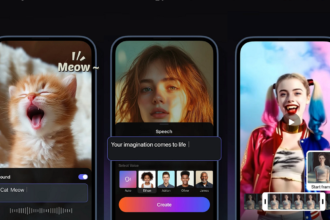Saber bem para o que quer o monitor (jogar, trabalhar ou um misto entre os dois, por exemplo) é o mais importante antes de fazer uma compra – esta decisão vai logo começar por definir o orçamento a gastar.
Hoje em dia, o gaming é uma das actividades que pesa mais na decisão: normalmente, estamos a falar de modelos caros. Será preciso encontrar um monitor com uma taxa de actualização (refresh rate) elevada para que os jogos corram de forma mais fluída. A nossa sugestão é o Samsung Odyssey G7, um QLED com ecrã curvo de 27 polegadas e 240 Hz (ou seja, a imagem é actualizada a uma taxa de 240 vezes por segundo): 599 euros na PCDiga.
Se o objectivo é fazer edição de fotografia e vídeo, tem de optar por um monitor que faça uma boa gestão de cores, como o Eizo FlexScan EV2795 de 27 polegadas – está por cerca de 800 euros na Fnac. Se a ideia for só navegar na Internet, ver e-mails e escrever, ou seja, trabalho normal de escritório, o orçamento já pode ser um pouco mais reduzido, uma vez que há opções muito acessíveis – aqui, os critérios principais serão o tamanho do ecrã e a resolução: modelos maiores permitem fazer melhor multitasking, com várias janelas abertas ao mesmo tempo, e bem divididas/arrumadas, no monitor.
Escolher o tamanho
Maior é melhor? Nem sempre. Se estivermos sentados muito perto do monitor, não conseguimos ver o ecrã de ponta a ponta sem mexer a cabeça. Vamos passar muito tempo a organizar janelas e, por vezes, grande parte do espaço de trabalho é desperdiçado. Os documentos feitos para se ajustarem à largura do ecrã podem tornar-se difíceis de gerir e a maioria dos sites é centrada, o que faz com que haja enormes espaços brancos à esquerda e à direita – é o que vai acontecer se abrir uma página Web num browser, com a janela maximizada à largura de um grande ecrã. Além disso, se o PC for mais antigo, pode ter dificuldade em processar a imagem, o que influencia de forma negativa a experiência de utilização.
A maior parte das pessoas prefere ecrãs grandes e há muitas razões para comprar um monitor de 32 polegadas, mas a menos que esteja a trabalhar em edição de revistas (como nós, na PCGuia) ou a fazer trabalhos de design que envolvam cartazes e outros suportes de publicidade com grandes dimensões, a melhor opção será comprar um monitor entre 24 e 27 polegadas. Se estiver a usar um laptop, pode até considerar a compra de um mais pequeno, para funcionar como um segundo ecrã.
Na PCComponentes há um BenQ GL2780 de 27 polegadas por 192 euros: tem um bom contraste e uma boa gama de cores (72%), suficiente para editar fotos e vídeo. Ainda na mesma loja, há uma opção ainda mais em conta, igualmente com boas características, embora de 24 polegadas: o Samsung LF24T350, por 120 euros. Se quiser gastar ainda menos, mas com uma redução de duas polegadas em relação ao modelo da Samsung, tem o Acer KA220HQ na Worten – custa 102 euros.
Dar prioridade à resolução
Num telefone ou um tablet, os pixéis são tão pequenos, e estão de tal forma agrupados, que é impossível distingui-los – numa televisão, isto nem sempre acontece. Nos monitores, os fabricantes comprimem cerca de trezentos pixels por polegada (ppi), tanto vertical quanto horizontalmente, de modo a que seja impossível identificar pixels individuais a trinta centímetros de distância.
Como nos devemos sentar mais longe que isto do nosso monitor, uma densidade de pixels mais baixa não será um problema. O ecrã do portátil Surface Book 3 da Microsoft, por exemplo, tem entre 220 e 267 ppi, valores mais altos que o absolutamente necessário. Na realidade, 100 ppi são suficientes – e até um pouco menos. Se comprarmos um monitor com uma resolução de 3840 x 2160, será difícil localizar os pontos individuais mesmo num ecrã com 32 polegadas, porque a densidade seria de valores em volta dos 140 ppi.
Verifique a resolução máxima do PC
Depois de ter em conta o tamanho do ecrã e a resolução, tem de perceber se o seu computador – na verdade, a placa gráfica – consegue corresponder às características de resolução do monitor. Caso isto não aconteça, podemos ver um de dois problemas: o primeiro é o aparecimento de uma moldura negra no ecrã, que significa que a placa gráfica não consegue atingir a resolução do monitor – se isto acontecer, é sinal de que devia ter comprado um monitor com um ecrã mais pequeno. O segundo é a pixelização da imagem, o que acontece quando a gráfica amplia a imagem para “ocupar” todos os pixéis disponíveis. A melhor forma de evitar isto é verificar a resolução máxima que o computador consegue ter.
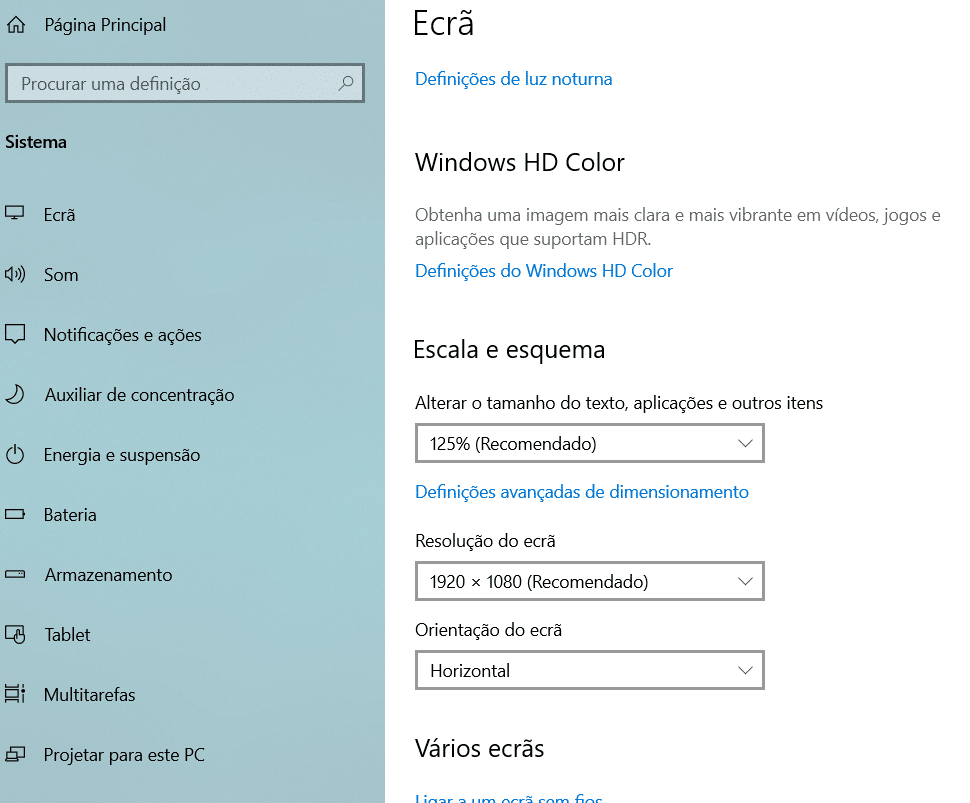
Clique com o botão direito do rato em cima do ambiente de trabalho e entre em ‘Opções de visualização’ e depois verifique qual a resolução máxima em ‘Resolução do ecrã’ – normalmente, estará marcada com a indicação ‘(Recomendado)’ – no nosso caso era 1920 x 1080. Deve sempre comprar um monitor que tenha a mesma resolução ou ligeiramente inferior – se for a acima do valor máximo, podem acontecer os problemas que referimos.
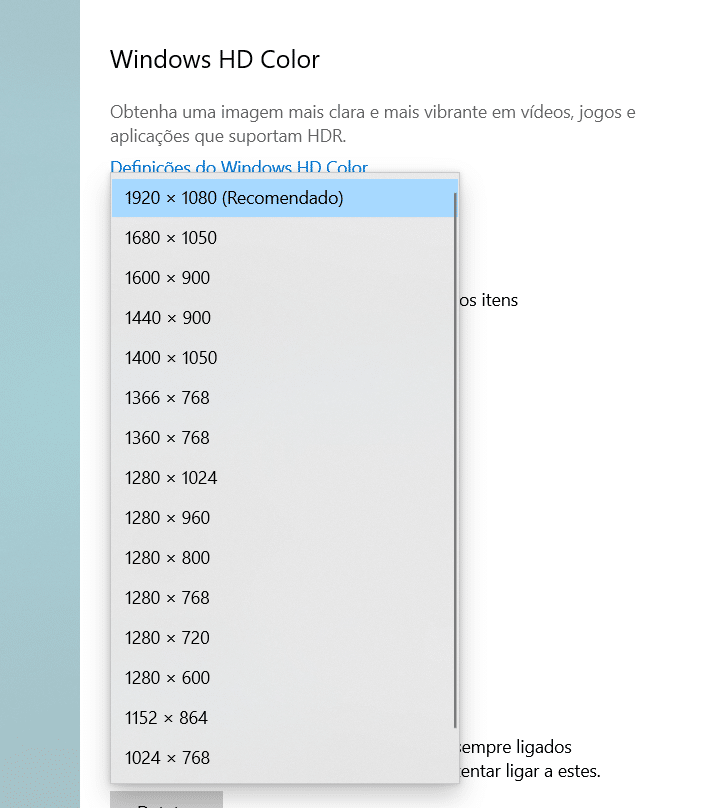
Usar dois monitores
O benefício de ter dois monitores depende da forma como vamos trabalhar. Ter monitores lado a lado significa que vamos ter de andar sempre com a cabeça para a esquerda e para a direita, como num jogo de ténis. Em trabalhos de edição de fotografia e vídeo, esta solução é muito usada, pois permite dividir tarefas entre dois locais. Se tiver um laptop em vez de um PC desktop, lembre-se de que já tem um segundo ecrã -se for este o caso, pode comprar um segundo monitor mais pequeno para servir de complemento.
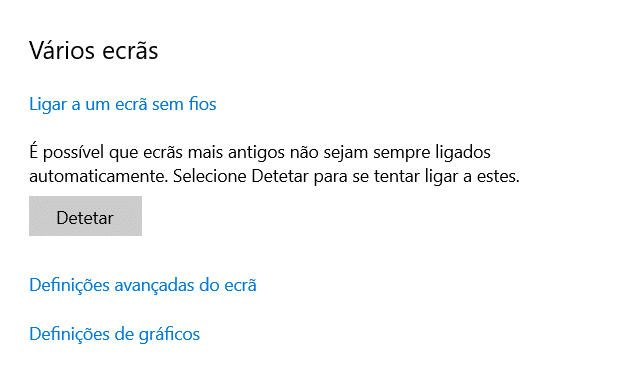
Caso decida ligar um monitor externo ao laptop, ou tenha uma placa gráfica que consiga “dividir” a imagem por dois monitores, abra as ‘Configurações’ do Windows, clique na opção ‘Ecrã’ que está no menu da direita e faça scroll para baixo até encontrar o separador ‘Vários ecrãs’ – quando ligar outro, este vai aparecer aqui. Depois, tem quatro alternativas, duas delas as mais importantes: ‘Duplicado’ (a imagem será a mesma nos dois monitores) ou ‘Expandir’ (a imagem será complementar nos dois ecrãs). Para mudar isto de forma fácil, use a combinação de teclas ‘Windows + P’ .
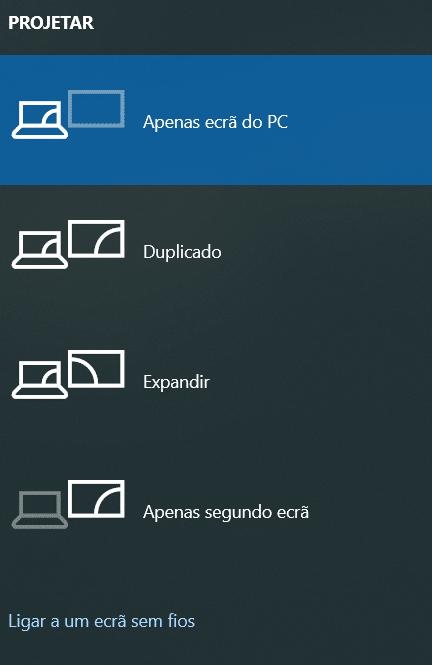
Mais quatro coisas a considerar:
1 – Entradas de vídeo
A maioria dos monitores tem HDMI, enquanto outros ainda usam VGA e DVI-D. Modelos mais caros podem até ter DisplayPort – confirme que tipo de ligações tem o seu PC ou portátil e se se justifica assim tanto ter várias opções.
2 – Suporte ou base ajustável
Não é difícil encontrar um monitor de 150 euros com ajuste de inclinação e altura, mas se precisar de um que gire e fique na vertical, prepare-se para aumentar o orçamento. Na verdade, será que precisa mesmo de rodar o monitor?
3 – Tamanho da moldura
Os monitores com molduras mais finas ocupam menos espaço, mesmo com ecrãs grandes. Aqui, a opção é puramente estética, mas isto normalmente está ligado a opções mais com preços mais elevados.
4 – Ligações USB e colunas de som
O som dos monitores raramente é bom, uma vez que são principalmente feitos para dar imagem, ao contrário das TV. Esta não deve ser uma prioridade, até porque já deve ter colunas no PC. Por outro lado, as portas USB são sempre uma mais valia e dão ligações-extra ao computador – deve escolher uma monitor que tenha este tipo de opções.